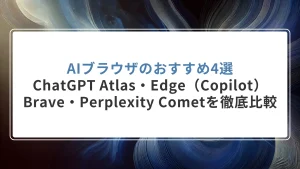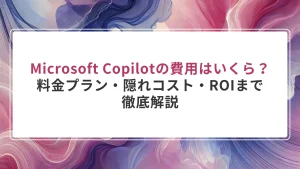「プレゼン資料の作成に時間がかかりすぎる」「SNS投稿のデザインがいつも同じになってしまう」——多くのビジネスパーソンやコンテンツ制作者が、こうした“クリエイティブ疲れ”を抱えています。デザインスキルに自信がなかったり、日々の業務に追われてクリエイティブな時間を十分に確保できなかったりするのは、ごく自然なことです。
もしあなたが、ChatGPTでアイデアを出し、Canvaでデザインを作っているなら、その作業フローには「もっと効率化できる余地」があります。テキスト生成AIである“ChatGPT”と、デザインツールである“Canva”を連携させることで、アイデア出しからデザイン完成までを途切れなく繋げ、作業時間を劇的に短縮できるのです。
本記事では、ChatGPTとCanvaの連携に興味を持つすべての方に向け、以下を網羅的に解説します。
- 具体的な連携設定の方法
- 連携によって得られるメリット
- 明日から使える具体的な活用事例7選
- 知っておくべき注意点や活用のコツ
この記事を読み終えた時には、あなた自身がChatGPTとCanvaを“組み合わせて使いこなす”ことで、デザイン業務の「時間の壁」を打ち破る準備が整っているでしょう。では始めましょう。
ChatGPTとCanvaの連携とは?基本を押さえよう
連携という言葉だけでは伝わりづらいので、まず「どのような意味か」「それぞれのツールが何をやれるか」を整理します。
ツールの特徴おさらい
| ツール | 主な特徴 | 得意なこと |
|---|---|---|
| ChatGPT | 会話型AI。テキスト生成、アイデア出し、構成作成、翻訳、要約など。 | 文章作成、プロンプトに応じた応答、構成案の提示。 |
| Canva | オンライングラフィック・デザインツール。豊富なテンプレート、直感的な操作。 | プレゼン資料、SNS用画像、チラシ、簡易動画編集など。 |
つまり、ChatGPTは「“言葉”のインプット/アウトプット」に強く、Canvaは「“視覚”のアウトプット」に強い。これを上手に連携させることで、言葉→デザインへの流れをスムーズにすることができます。
連携で実現できること
この2つを連携すると、以下のような“流れ”が可能になります:
- アイデア出し(ChatGPT)→テキスト生成→そのままデザインテンプレートに流し込む(Canva)
- テンプレートの検索や選定に悩む時間を削減できる
- デザインパターンを複数作成しやすくなる
- ツールを行ったり来たりする手間が減り、思考の連続性を保てる
たとえば、公式発表によると、CanvaはChatGPTとの「Deep Research Connector」および「MCP(Model Context Protocol)Server」を通じて、チャット内でデザインを作成・編集できる体験を提供し始めています。
連携に必要な条件
連携をスムーズに始めるためには、事前に確認すべき条件があります。
- ChatGPTの有料プラン加入:連携機能を使うには、有料版が必要になるケースがあります。
- Canvaアカウント:無料プランでも連携可能な場合があります。
- 両ツールで同じアカウントを使用している、またはアクセス権限が適切に設定されていること
条件が揃えば、すぐに連携を進めることができます。
ChatGPTとCanvaを連携する設定方法【ステップ・バイ・ステップ】
さあ、具体的に設定していきましょう。「専業デザイナーではない」という方でも迷わず進められるよう、丁寧に解説します。
事前準備:アカウントとプランの確認
まずは以下をチェックしてください。
- ChatGPT:有料プラン(たとえばPlusやProなど)を使っているか。
- Canva:アカウントが作成されていてログインできるか。無料プランでも基本的な連携は可能です。
これが準備完了なら、次に進みます。
連携手順(例:ChatGPT → Canva)
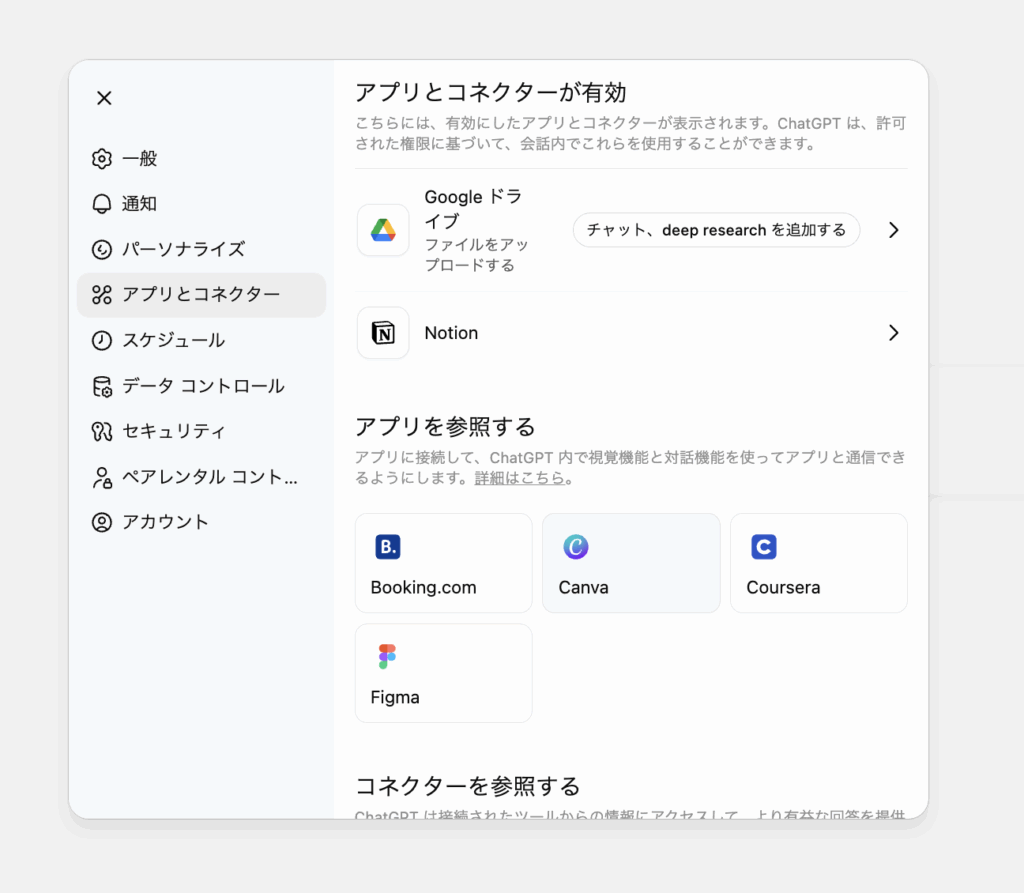
- ChatGPTにログインし、新しいチャット画面を開きます。
- チャット入力欄の横、またはメニューから「Apps」や「連携アプリ」を探し、Canvaを選びます。
- Canvaへのログイン画面が出たら、自分のアカウントを使って承認します(トークン認証などの場合もあり)。
- 接続が完了すると、ChatGPTのチャット内から「デザインを作成して」「この内容でCanvaのテンプレートを出して」といった指示が可能になります。
この時点で、言葉とデザインがひとつの流れになっている状態です。
トラブルチェック
もし設定が上手くいかないときは、以下を確認してみてください:
- ログインしているアカウントが正しいか(別アカウントでログインしていないか)。
- ChatGPTのプランが連携機能をサポートしているか。
- 接続許可(アクセス権限)が拒否されていないか。
- ブラウザのキャッシュ・Cookieの影響を受けていないか。
これらの手順で多くの問題が解決できます。
ChatGPT×Canva連携の具体的な活用事例7選
設定だけわかっても「実際どう使えば良いの?」というフェーズが一番重要です。ここでは、すぐに使える7パターンを紹介します。あなたの業務に近いものをぜひ取り入れてみてください。
① Instagramリール動画の作成
課題:毎日投稿したいが、動画の企画から編集、投稿文の作成に1~2時間かかる。
解決策:ChatGPTに構成案と各シーンのテキストを生成させ、それをCanvaの一括作成機能へ流し込むことで、わずか10分程度でベースが完成。投稿用キャプションもChatGPTが提案。
手順概要:
- 「〇〇のキャンペーン用リール構成案を5シーンで出して」
- CSV形式でテキストを出力
- Canvaで動画テンプレートを選び、一括作成で読み込み
- 投稿用キャプション+ハッシュタグをChatGPTに生成させる
② プレゼンテーション資料の作成
課題:プレゼン構成が進まない、スライド作成に時間がかかる。
解決策:ChatGPTに「〇〇をテーマにした社内プレゼン構成」を依頼し、スライドごとの見出し・箇条書きテキストを生成。次に、Canvaでテンプレートを選び、テキストを配置してデザイン完成。
手順概要:
- ChatGPTに構成案を出してもらう
- 各スライドのテキスト生成
- Canvaでプレゼンテンプレートを探す
- テキスト配置+図表やグラフを追加
③ SNS投稿用グラフィックの作成
課題:投稿ネタはあるが、デザインが毎回似てしまって反応が伸び悩む。
解決策:ChatGPTに内容を伝えて複数デザイン案を提案させ、Canvaでそれをテンプレート化。投稿文も一緒に生成できるため、コンテンツ制作のスピードが上がります。
④ ブログ記事のアイキャッチ画像作成
課題:記事内容に合ったアイキャッチ探し・制作が面倒。
解決策:ブログのタイトルや概要をChatGPTに渡し、「この記事に合うアイキャッチ画像をCanvaで作って」と依頼。テーマ・雰囲気に合ったテンプレートを選び、統一感あるビジュアルを効率的に作成。
⑤ チラシ・ポスターのデザイン
課題:イベント告知を作りたいが、キャッチコピーもデザインも一から考えるハードルが高い。
解決策:イベントの目的・ターゲット・日時・場所などをChatGPTに入力。「訴求力高いキャッチコピー+説明文+Canvaテンプレート提案」が得られ、そのままデザインに展開できます。
⑥ インフォグラフィックの作成
課題:複雑なデータや情報を分かりやすく伝えたいが、構成が苦手。
解決策:ChatGPTに「このデータをインフォグラフィックで表現する構成を出して」と指示。Canvaで該当テンプレートを選び、構成・デザインともに効率化。
⑦ Webサイトのモックアップ作成
課題:新しいWebサイトを考えているが、具体的なデザインイメージを短時間で固められない。
解決策:ChatGPTにサイトのコンセプト・必要ページを伝え、ワイヤーフレームを生成。CanvaでWebサイトテンプレートを使い、コーディング不要でモックアップを作成。クライアント提案やチーム内共有がスムーズに。
ChatGPT×Canva連携のメリットとデメリット
便利だからと言って“良いことだけ”ではありません。使う前に、メリット・デメリットを理解しておきましょう。
メリット:生産性を飛躍させる5つの恩恵
| メリット | 詳細 |
|---|---|
| 圧倒的な時間短縮 | アイデア出し、テキスト生成、デザイン作成という流れをシームレスに繋げられるため、作業時間が劇的に短くなる可能性があります。 |
| デザインスキル不要でも使える | Canvaのテンプレート+ChatGPTのテキスト生成で、「デザイン苦手だから無理」という壁を下げられます。 |
| 思考を止めない一貫性 | ツールを行ったり来たりせずに済むことで、クリエイティブな集中が続きやすくなります。 |
| テンプレート選びの効率化 | ChatGPTにテンプレート候補を出してもらうことで、無駄に探す時間を省けます。 |
| 複数パターン作成が容易 | Canvaの「一括作成」機能と組み合わせると、SNS投稿や広告バナーのバリエーションを簡単に量産できます。 |
デメリット・注意点:知っておくべき課題
- 有料プランが前提になりやすい:特にChatGPT側で連携機能を使う場合、有料プランが必要になるケースがあります。
- あくまで“たたき台”としての活用が基本:生成されたテキストやデザインは最終クオリティではないため、ブランドや目的に合わせて手直しが必要です。
- 連携機能の機能制限がある場合も:特定のテンプレートや高度なチーム共同機能は連携対象外になることがあります。
- セキュリティ・プライバシーの配慮が必要:特に企業で機密情報を扱う場合、両ツールの利用規約やデータの管理体制を確認することが重要です。
効率を最大化するための“活用のコツ”
せっかく連携できても「なんとなく使って終わり」ではもったいない。MoMoとしては、以下のコツを意識して使ってほしいと思います。
ChatGPTへのプロンプト設計:“質”で差をつける
連携機能の恩恵を引き出す鍵は、プロンプト(指示文)の精度にあります。
- 目的とターゲットを明確に伝える:何のためのデザインか/誰に見せるかを具体的に。
例:悪い→「プレゼン資料を作って」
良い→「30代の女性向け新商品説明用の、明るく洗練された雰囲気のインスタ投稿画像を5パターン作成して。」 - 具体的な条件を提示する:テキスト・色合い・デザインスタイル等を指示。
- 段階的に詳細化する:最初にざっくり案を出してもらい、対話を重ねてブラッシュアップするのが効率的です。
Canvaの“一括作成”機能を活用する
特に、複数パターンを作る投稿や広告などでは、Canvaの「一括作成」機能が効率化のカギです。
- ChatGPTに「(例:商品名、キャッチコピー、価格)を含むCSVを作って」依頼。
- Canvaでテンプレートを選び、「一括作成」からCSVを読み込み、各行をテキストや画像エリアに紐付け。
- 生成ボタンで複数のデザインが一気に完成。
これにより、手動で1つずつ作る手間がほぼゼロになります。
テンプレート選びの“動線”を作る
テンプレートを探す時間がネックになることがよくあります。なので、以下ポイントを押さえて選びましょう:
- 用途に合ったカテゴリ(例:プレゼン/SNS投稿/チラシ)を明確に。
- 自社ブランド・個人ブランドの色・フォント・雰囲気に合うものを選ぶ。
- 編集しやすさを重視:構造がシンプルで、テキスト差し替え・画像差し替えが直感的なテンプレートがベスト。
まとめ:未来のクリエイティブワークフローを今すぐ始めよう
この記事では、ChatGPTとCanvaを「連携」させるための設定方法から、具体的な活用事例、そして生産性を最大化するためのコツまで、幅広く解説しました。
「アイデアを言葉に」「言葉をビジュアルに」――この連携は、単なる“時短テクニック”ではなく、アイデア創出からビジュアル化までの一連のクリエイティブプロセスを再定義する強力なワークフローです。
もちろん、AIが作ったものがそのまま完成品というわけではありません。最終クオリティを担保するためには、あなた自身の感性・ブランド判断・細かな調整が不可欠です。しかし、手間と時間を大幅に削減することで、あなたはより本質的で価値あるクリエイティブな作業にフォーカスできるようになります。
デザインが苦手だった人も、日々のコンテンツ制作に追われていた人も、この新しいワークフローを取り入れることで、これまで以上のクオリティとスピードを手に入れることができるはずです。
まず一つ、小さなプロジェクトからでも構いません。ChatGPTとCanvaの連携を試し、その驚くべき可能性を体感してみてください。
さあ、今すぐChatGPTとCanvaをつなぎ、あなたのクリエイティブな可能性を最大限に引き出しましょう。
他にも具体的なAI活用事例を知りたい方は、生成AI活用事例50選をダウンロードしてみてください!